运行Windows10版Office提示这个应用无法打开的应对技巧
最近有朋友在运行Win10版Office却遇到提示“这个应用无法打开”的问题。运行Windows10版Office提示这个应用无法打开怎么回事呢?其实,这是应用商店的许可证服务出现了问题导致的
最近有朋友在运行Win10版Office却遇到提示“这个应用无法打开”的问题。运行Windows10版Office提示这个应用无法打开怎么回事呢?其实,这是应用商店的许可证服务出现了问题导致的。下面小编就分享运行Windows10版Office提示这个应用无法打开的应对技巧。
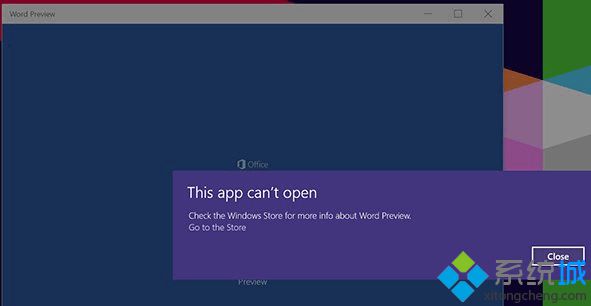
1、首先,创建一个批处理文件。
新建txt一个文本文档,把以下代码复制粘贴到其中:
echo off
net stop clipsvc
if "%1"=="" (
echo ==== BACKING UP LOCAL LICENSES
move %windir%\serviceprofiles\localservice\appdata\local\microsoft\clipsvc\tokens.dat %windir%\serviceprofiles\localservice\appdata\local\microsoft\clipsvc\tokens.bak
)
if "%1"=="recover" (
echo ==== RECOVERING LICENSES FROM BACKUP
copy %windir%\serviceprofiles\localservice\appdata\local\microsoft\clipsvc\tokens.bak %windir%\serviceprofiles\localservice\appdata\local\microsoft\clipsvc\tokens.dat
)
net start clipsvc
2、然后把这个文本文档重命名为后缀扩展名为bat的批处理文件,例如 xkz.bat 。
注:你也可以直接下载系统城小编制作好的批处理文件。(下载地址)
3、右键以管理员身份运行这个批处理文件,运行之后就解决了应用商店的许可证服务问题。
4、再卸载Win10版Office预览版的Word、Excel、PowerPoint三大组件,到应用商店重新下载安装即可。
以上就是运行Windows10版Office提示这个应用无法打开的应对技巧介绍了。遇到类似问题的朋友,不妨试试小编介绍的方法。
标签: 运行 Windows10 Office 提示 这个 应用 无法 打开 应对
声明:本文内容来源自网络,文字、图片等素材版权属于原作者,平台转载素材出于传递更多信息,文章内容仅供参考与学习,切勿作为商业目的使用。如果侵害了您的合法权益,请您及时与我们联系,我们会在第一时间进行处理!我们尊重版权,也致力于保护版权,站搜网感谢您的分享!






